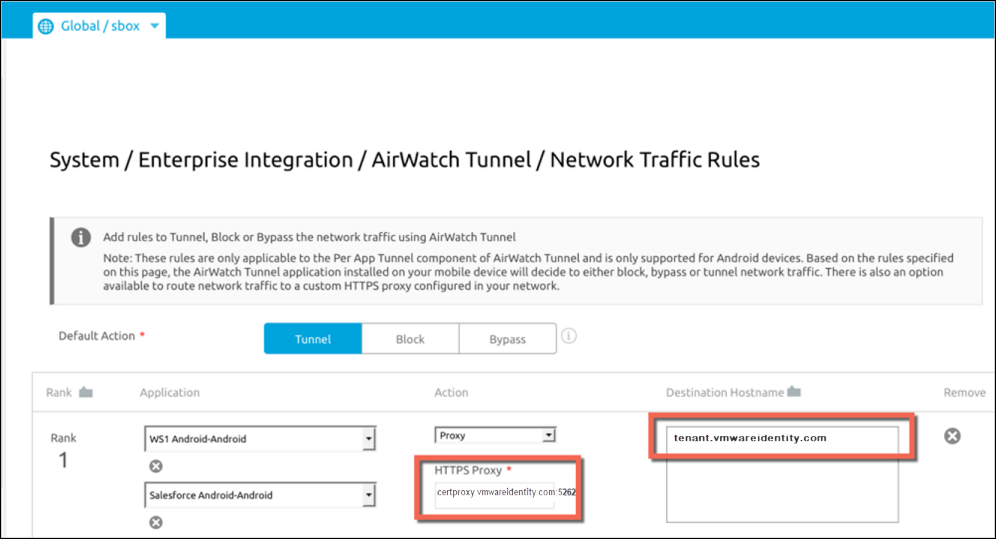Configurez les règles de trafic réseau pour que le client VMware Tunnel dirige le trafic vers le proxy HTTPS pour les périphériques Android. Répertoriez les applications Android qui sont configurées avec l'option VPN par application sur les règles de trafic, puis configurez l'adresse du serveur proxy et le nom d'hôte de destination.
Pourquoi et quand exécuter cette tâche
Configurez les règles de trafic de périphérique pour contrôler la manière dont les périphériques gèrent le trafic provenant d'applications spécifiées. Les règles de trafic de périphérique forcent l'application VMware Tunnel à envoyer le trafic via le tunnel, bloquent tout le trafic à destination des domaines spécifiés, ignorent le réseau interne pour accéder directement à Internet ou envoient le trafic vers un site proxy HTTPS.
Pour voir des informations détaillées sur la création de règles de trafic réseau, consultez le guide VMware Tunnel sur le site Web AirWatch Resources.
Procédure
- Dans la console d'administration d'AirWatch, accédez à > .
- Dans l'onglet Règles de trafic de périphérique, configurez les paramètres des règles de trafic de périphérique comme indiqué dans le Guide de VMware Tunnel. Configurez les paramètres suivants qui sont spécifiques à la configuration de Mobile SSO pour Android.
- Sélectionnez l'action par défaut.
Option |
Description |
Tunnel |
Pour la configuration de VPN avec authentification unique sur Android, sélectionnez Tunnel comme action par défaut. Toutes les applications du périphérique configurées pour VPN par application envoient le trafic réseau via le tunnel. |
Contournement |
Pour l'authentification unique sur Android, sélectionnez Contournement comme action par défaut.
Important :
Avec Contournement comme action par défaut, toutes les applications configurées pour VPN par application sur le périphérique contournent le tunnel et se connectent directement à Internet. Ainsi, aucun trafic n'est envoyé au serveur Tunnel lorsque le client Tunnel est utilisé uniquement pour l'authentification unique.
|
Pour l'authentification unique sur Android avec utilisation de VPN, sélectionnez Contournement comme action par défaut.
Important :
Avec Contournement comme action par défaut, toutes les applications configurées pour VPN par application sur le périphérique contournent le tunnel et se connectent directement à Internet. Ainsi, aucun trafic n'est envoyé au serveur Tunnel lorsque le client Tunnel est utilisé uniquement pour l'authentification unique.
- Dans la colonne Application, ajoutez les applications Android qui sont configurées avec le profil VPN par application.
- Pour les locataires hébergés dans le Cloud, dans la colonne Action, sélectionnez Proxy et spécifiez les informations du proxy HTTPS. Entrez certproxy.vmwareidentity.com:5262.
Dans la colonne Nom d'hôte de destination, entrez le nom d'hôte VMware Identity Manager de destination. Entrez <locataire>.vmwareidentitymanager.<région>. Les choix d'adresse sont : vmwareidentity.com, vmwareidentity.eu ou vmwareidentity.asia. Le client VMware Tunnel dirige le trafic vers le proxy HTTPS à partir du nom d'hôte VMware Identity Manager.
- Pour une utilisation sur site, dans la colonne Action, sélectionnez Proxy et spécifiez les informations du proxy HTTPS. Entrez le port et le nom d'hôte de VMware Identity Manager. Par exemple, login.example.com:5262.
Remarque :
Pour les déploiements sur site, si vous fournissez un accès externe à l'hôte VMware Identity Manager, le port de pare-feu 5262 doit être ouvert ou le trafic du port 5262 doit être traité par proxy via un proxy inverse dans la zone DMZ.
Dans la colonne Nom d'hôte de destination, entrez le nom d'hôte VMware Identity Manager de destination. Par exemple, myco.example.com. Le client VMware Tunnel dirige le trafic vers le proxy HTTPS à partir du nom d'hôte VMware Identity Manager.
- Cliquez sur Enregistrer.
Que faire ensuite
Publiez ces règles. Une fois les règles publiées, le périphérique reçoit un profil VPN de mise à jour et l'application VMware Tunnel est configurée pour activer SSO.
Accédez à la console d'administration de VMware Identity Manager et configurez Mobile SSO pour Android sur la page du fournisseur d'identité intégré.